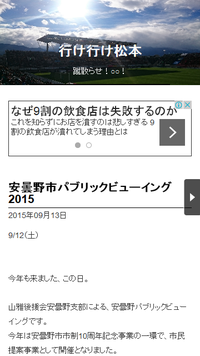Dec
23
2012
時代に抗うブラウザを使ってみる。
「あどべんとかれんだー」とかいうやつの12/23担当となってしまったので、小ネタをひとつ。
Advent Calendar in 信州松本(だけじゃなくてもいいよ)
このブログをご覧になっている方はどんなブラウザをご利用でしょうか。
私は普段はFireFox使いなのですが、今回ご紹介するのはこちら。
Lynx
現在主流のモダンでリッチなブラウザとは正反対を行く、テキストブラウザです。
自分はWindowsユーザですが、Macでも使えるといううわさです。
歴史をひもとくと、どうやらmosaicより古いみたいですね。
lynxは
・テキストのみを表示するため、動作が非常に軽快。
・キーボードでの操作を前提としている。(マウス操作も可)
といった特徴があります。
ちなみに画像を閲覧するときはダウンロードする形になるようです。
なぜこれを使うようになったかというと、
夢に破れ恋にも破れ、財産も愛する人も失い、自暴自棄になって酒びたりの日々にLynxに出会い、それまでの生活がうそのように好転し、今では億万長者になって可愛い彼女もできた
なんてことはなく、
ただうっとうしいFlashやjsを見ないで必要な情報にたどり着ける、軽快なブラウザがほしかったからです。
ではご紹介。
インストールは簡単ですので割愛します。
実際の画面はこちら。
まず起動したところ。メインメニューが3ページ表示されています。


基本操作方法は、画面下段に出ている通りで、[g]で直接URL打ち込んでいきます。
Gmailを訪問してみます。[g]をコマンドして、コマンドエリアでgoogle.comを入力。

メッセージエリアに「クッキー受け付ける?」と聞かれるので「御意(Y)」と入力します。
何度か聞かれるのでAlwaysでも良いかもしれません。

途中何度かSSLエラーの確認が出ますが、くじけずにすべて[y]です。
ログイン画面です。

「簡易HTML」を選択します。

メールボックスはこんな感じです。

カーソル移動してタイトルを選択状態にして、Enterで閲覧できます。
ちなみに、ナガブロを閲覧するとこんな感じ。


記事も十分に読めます。

赤字の部分もちゃんと表現されています。
テキスト主体の記事や、某巨大掲示板なんかはこれで十分な気がします。
このLynxはインラインの画像の部分は代替テキストで、フレームはリンクとして表示します。
また、テーブルの表示も対応していないみたい。(表示できる場合もある)
当然ながら、javascriptもFlashも対応しません。
わずらわしくなくて良いと思います。
これはページのアクセシビリティを見るのにも役立ちますね。
リッチなコンテンツ満載でも、これで見たら何にも見れないなんてこともありそうです。
明日はイケメン担当のMarutakeCさんです。
みなさん、よいクリスマスを!
イケメン弁当はこちら
Advent Calendar in 信州松本(だけじゃなくてもいいよ)
このブログをご覧になっている方はどんなブラウザをご利用でしょうか。
私は普段はFireFox使いなのですが、今回ご紹介するのはこちら。
Lynx
現在主流のモダンでリッチなブラウザとは正反対を行く、テキストブラウザです。
自分はWindowsユーザですが、Macでも使えるといううわさです。
歴史をひもとくと、どうやらmosaicより古いみたいですね。
lynxは
・テキストのみを表示するため、動作が非常に軽快。
・キーボードでの操作を前提としている。(マウス操作も可)
といった特徴があります。
ちなみに画像を閲覧するときはダウンロードする形になるようです。
なぜこれを使うようになったかというと、
夢に破れ恋にも破れ、財産も愛する人も失い、自暴自棄になって酒びたりの日々にLynxに出会い、それまでの生活がうそのように好転し、今では億万長者になって可愛い彼女もできた
なんてことはなく、
ただうっとうしいFlashやjsを見ないで必要な情報にたどり着ける、軽快なブラウザがほしかったからです。
ではご紹介。
インストールは簡単ですので割愛します。
実際の画面はこちら。
まず起動したところ。メインメニューが3ページ表示されています。


基本操作方法は、画面下段に出ている通りで、[g]で直接URL打ち込んでいきます。
Gmailを訪問してみます。[g]をコマンドして、コマンドエリアでgoogle.comを入力。

メッセージエリアに「クッキー受け付ける?」と聞かれるので「御意(Y)」と入力します。
何度か聞かれるのでAlwaysでも良いかもしれません。

途中何度かSSLエラーの確認が出ますが、くじけずにすべて[y]です。
ログイン画面です。

「簡易HTML」を選択します。

メールボックスはこんな感じです。

カーソル移動してタイトルを選択状態にして、Enterで閲覧できます。
ちなみに、ナガブロを閲覧するとこんな感じ。


記事も十分に読めます。

赤字の部分もちゃんと表現されています。
テキスト主体の記事や、某巨大掲示板なんかはこれで十分な気がします。
このLynxはインラインの画像の部分は代替テキストで、フレームはリンクとして表示します。
また、テーブルの表示も対応していないみたい。(表示できる場合もある)
当然ながら、javascriptもFlashも対応しません。
わずらわしくなくて良いと思います。
これはページのアクセシビリティを見るのにも役立ちますね。
リッチなコンテンツ満載でも、これで見たら何にも見れないなんてこともありそうです。
明日はイケメン担当のMarutakeCさんです。
みなさん、よいクリスマスを!
イケメン弁当はこちら